Ecco come accedere alla chiave di registro in Windows 7, 8 e 10 per principianti
Windows è un sistema operativo che ha molti utenti. Interfacce utente offerto di rendere gli utenti non devono preoccuparsi di adattarsi più a lungo rispetto ad altri sistemi operativi.
Windows stesso ha il registro che può essere utilizzato per gestire il sistema può funzionare bene. Il sistema il registro questo è ciò che memorizza tutte le informazioni sulle impostazioni di configurazione contenute in Windows stesso.
Pertanto, gli utenti possono controllare e modificare la configurazione in questo registro, se necessario. banca dati o database su il registro Questo ha molte informazioni di configurazione memorizzate.
Se apriamo il registro questo, quindi incontreremo tutte le configurazioni che sono state divise per determinate categorie. Tra questi ci sono HKEY_CLASSES_ROOT, HKEY_CURRENT_USER, HKEY_LOCAL_MACHINE, HKEY_USERS, HKEY_CURRENT_CONFIG, e HKEY_DYN_DATA, Bene, in quella categoria ha anche così tanti rami secondo le loro parti.
Bene, allora come accedere chiave di registro su Windows? Questo articolo ti informerà su come accedere chiave di registro su Windows. Vieni, vedi la seguente recensione.
Come accedere alla chiave di registro in Windows
In generale, il registro in Windows è costituito da tre componenti, vale a dire chiave, sottochiave, e valore, In questa occasione, discuteremo solo su come accedere resgistry chiave solo su Windows. chiave questa è anche conosciuta come una cartella.
Quando l'utente apre editor di registro, quindi vedrai diverse cartelle o chiave, Bene, rispettivamente chiave ha anche sottochiave o cartelle secondarie e così via. Tuttavia, ce ne sono diversi chiave chi non ha sottochiave, Cioè chiave non contiene più cartelle.
Per quanto riguarda i modi di accesso chiave di registro questo, dobbiamo aprire editor di registro prima. funzione editor di registro ciò consente all'utente di apportare modifiche alle configurazioni contenute nel sistema operativo Windows. Di seguito sono riportati i passaggi per accedere chiave di registro su Windows. Vieni, segui i passaggi seguenti.
1. Aprilo corsa a proposito premi il tasto Windows + R contemporaneamente sulla tastiera> quindi digitare regedit > allora cliccaci sopra bene o Invio.

2. Successivamente verrà visualizzato editor di registro come nella foto sotto.

3. Ce ne sono cinque o sei HKEY contenuto in ogni Windows (a seconda della versione di Windows). prego selezionare HKEY a cui vuoi accedere, In questo articolo sceglierò o aprirò HKEY_CURRENT_USERS.

4. Quando scegliamo o facciamo clic su HKEY, tutto apparirà sottochiave o cartella figlio. sottochiave questo stesso qualcuno ha sottochiave di nuovo e alcuni non ci sono. Si può notare che sottochiave chi ha sottochiave di nuovo, la cartella che ha l'icona della freccia destra a sinistra.

5. Selezionare o aprire la directory a cui si desidera accedere o aprire. Se vuoi sommare chiaveper favore tasto destro nella cartella pertinente> quindi selezionare nuovo > quindi scegliere chiave.
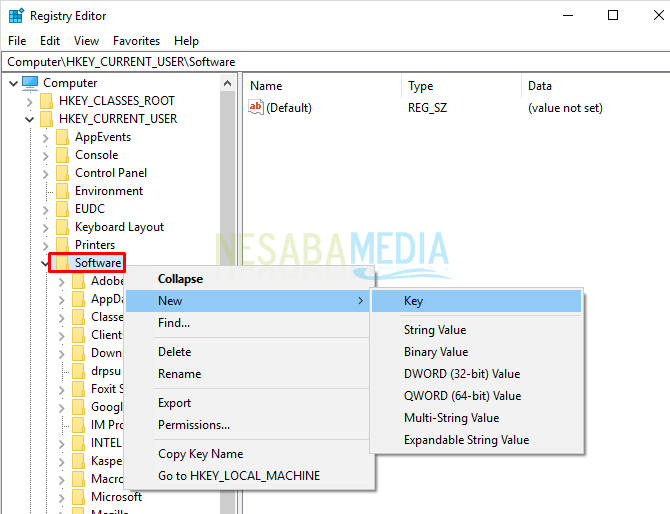
6. Per favore cambia il nome in chiave o cartella.

7. Ora, potendo accedere chiave, possiamo fare chiave nuovo di nuovo, sottochiave, a valore.

8. Puoi farlo anche tu cambia il nome chiave così come remove chiave a proposito tasto destro su chiave > quindi scegliere Rinomina per cambiare il nome e Elimina per cancellare chiave.
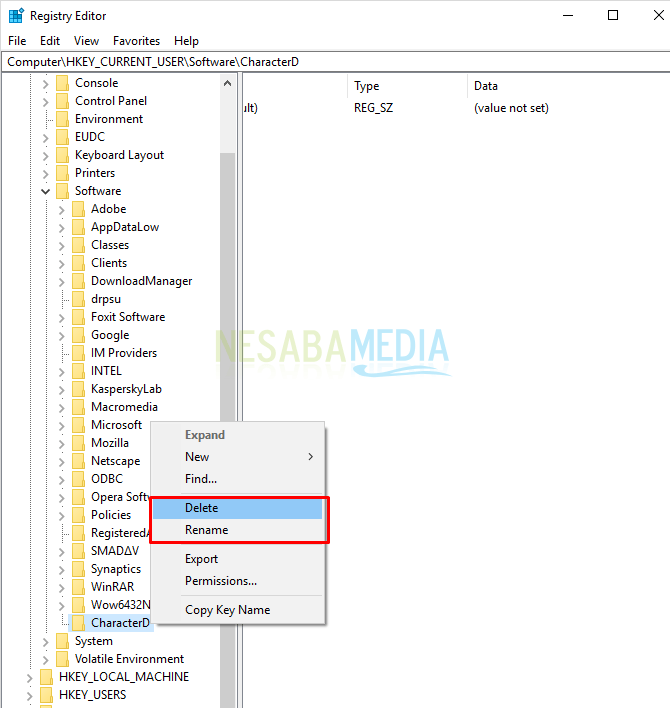
Facile non è un modo per accedere chiave di registro su Windows? Con esistenza il registro questo, gli utenti possono modificare le impostazioni di configurazione presenti nel sistema operativo Windows. Tuttavia, tieni presente che per gli utenti che non comprendono veramente la funzione e l'utilizzo il registro questo non dovrebbe cambiare alcuna configurazione nel sistema operativo.
Perché alcune impostazioni vengono modificate, ma il modo errato può impedire il normale funzionamento del sistema operativo. Pertanto, vengono gestite tutte le azioni modifica del registro davvero deve essere fatto correttamente e con attenzione.
Bene, se il computer non ti consente di aprire o modificare la configurazione in questo registro, per favore dare diritti di primo accesso a utente che viene utilizzato o Seleziona account come amministratore.
Quindi l'articolo su come accedere chiave di registro su Windows. Spero che questo articolo ti sia utile. Continua a visitare Nesabamedia per ottenere informazioni interessanti e aggiornate,








